
时间:2021-08-11 19:27:47 来源:www.win10xitong.com 作者:win10
win10不断的更新过程中,已经解决了很多问题,但是仍然会有很多奇怪的问题,像今天就有网友遇到了win10系统的情况,这个对于那些比较熟悉win10系统的网友处理起来很简单,但是不太熟悉电脑的网友面对win10系统问题就很难受了。那win10系统的情况能不能处理呢?我们大家只需要这样操作:1.uefi启动u盘:2.win10原版镜像文件就可以了。下面的文章就是彻头彻尾讲解win10系统的完全解决方法。
2.win10原始图像文件:win10原始系统下载(32位/64位)
二、戴尔笔记本恢复正版win10系统步骤
1.制作好uefi启动盘后,将原来的win10系统镜像放入u盘,然后将戴尔笔记本硬盘的所有文件转移备份,最后将启动盘插入电脑的usb接口。

2.电脑启动后,按键盘f2键进入bios。

3.在bios界面中点击RestoreSetting,恢复bios默认设置。如果此按钮不可用,查询相应型号计算机的BIOS恢复方式。
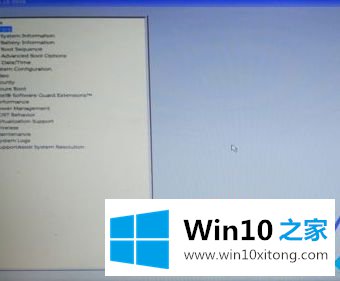
4.在弹出窗口中单击“工厂设置”以指示工厂设置,然后单击“确定”。
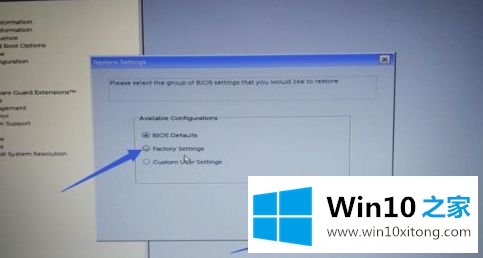
5.在弹出的界面中点击确定,执行恢复操作。
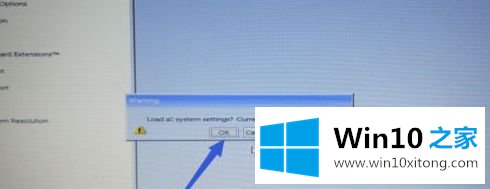
6.重新启动计算机,然后按f12进入启动项目选择。

7.在弹出的启动项中找到u盘以uefi开头的启动项,选中后按回车键。
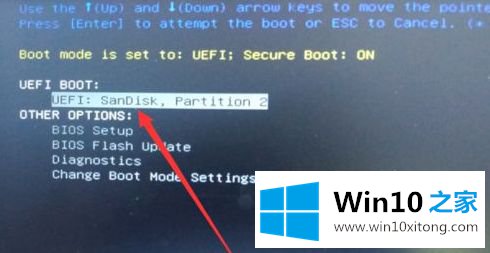
8.在打开的界面中选择一项,按回车键进入u盘系统。
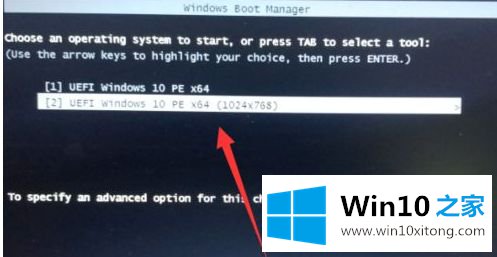
9.进入pe系统后,在桌面上找到分区工具DG硬盘分区/Diskgenius分区工具,双击打开。
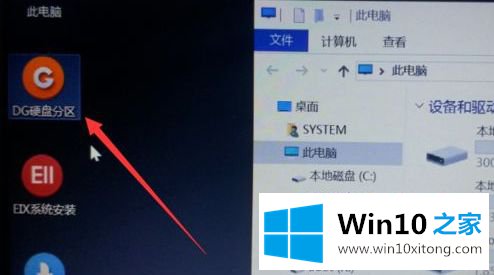
10.在打开的界面中,选择要安装系统的硬盘。尤其是有两个硬盘的电脑,点击硬盘菜单,在弹出菜单中点击将分区表类型转换为GUID格式。
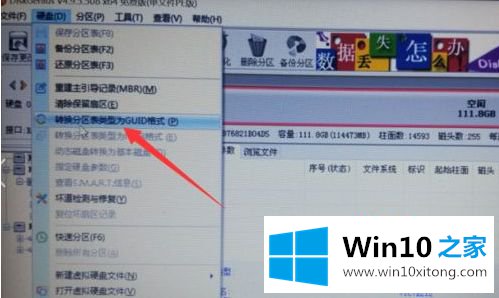
11.在弹出的确认窗口中点击确定,此时硬盘上的所有数据都会被删除。
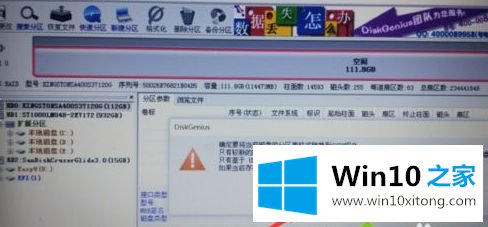
12.单击左上角的保存更改,然后在弹出菜单中单击是。(注意:此时不要对硬盘进行分区,保持未分配状态。)
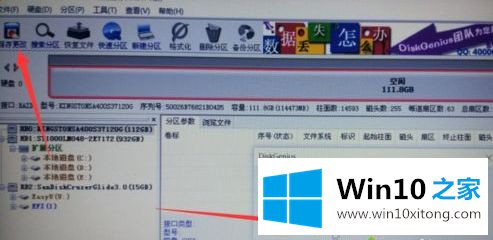
13.在u盘中找到win10的原始图像,双击打开它。
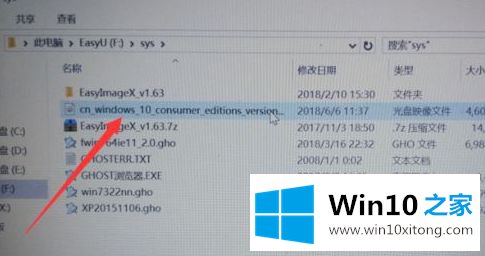
14.双击setup.exe打开安装程序。
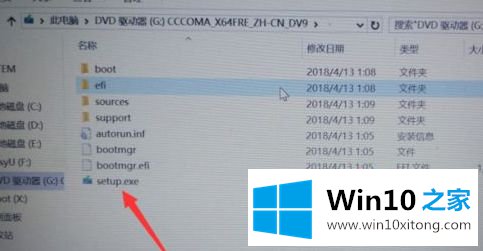
15、打开安装界面,默认不需要修改,点击下一步。

16.直接单击立即安装。
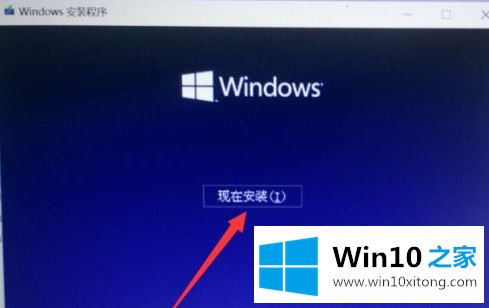
17.点击打开密钥界面底部的我没有产品密钥。(对于配有正版win10的戴尔笔记本,密钥保存在bios或主板中,无需输入密钥。)

18.在打开的界面中单击windows 10家庭版,然后单击下一步。(戴尔笔记本一般自带win10家庭版,这个99%选择家庭版。除非你能保证你的是另一个版本,否则不要选择另一个版本,否则无法激活正版。)
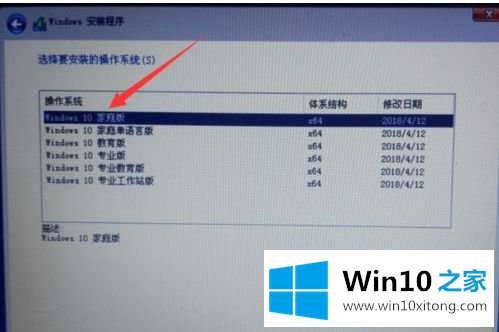
19.在打开的界面中,单击我接受许可条款,然后单击下一步。

20.在打开的界面中单击第二次自定义安装。
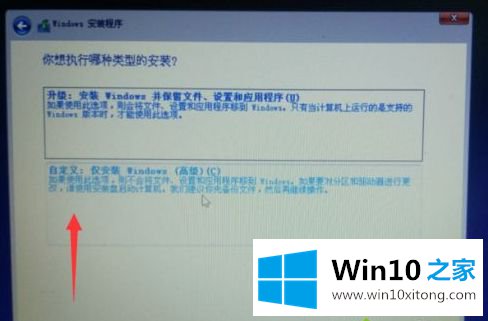
21.在打开的界面中选择要安装系统的硬盘(未分配空间),然后单击“下一步”。这台计算机有两个硬盘,驱动器0和驱动器1。仔细看。
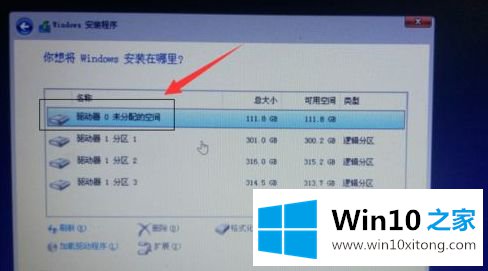
22.在此界面中等待安装过程结束。
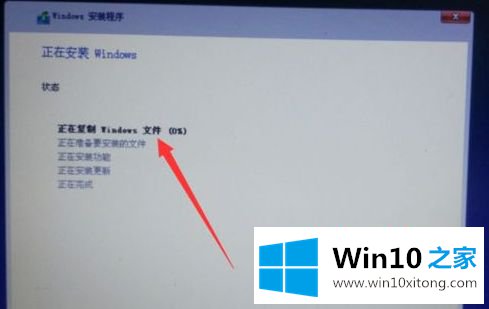
23.安装完成后,系统将自动重启,或单击立即重启。(重启后拔掉u盘。)
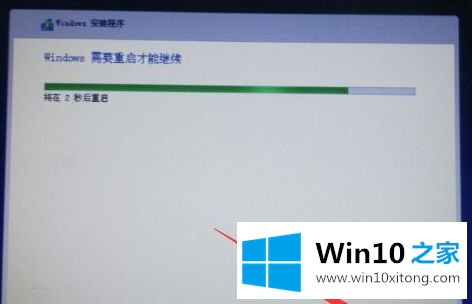
24.系统安装后,连接到您的无线网络,或插入网线,等待进入系统桌面。
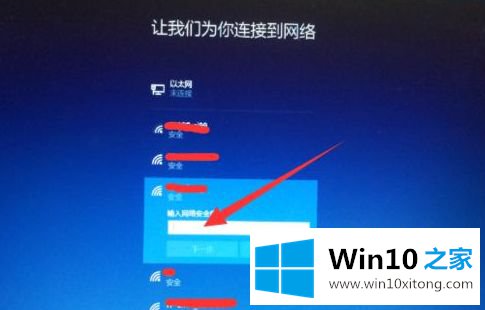
25.进入桌面后,检查系统是否已经是激活的正版系统,并检查win10是否是以正版方式激活的。
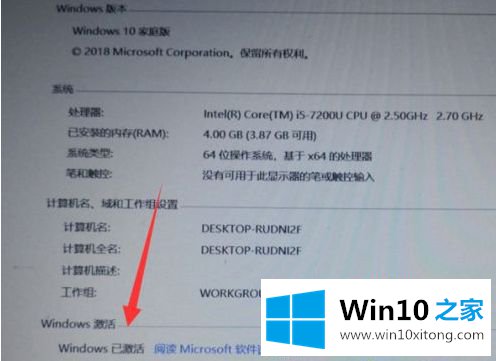
以上是重新安装win7后,如何将戴尔笔记本还原到预装正版win10系统的详细步骤。有需要的用户可以采取以上方法解决。
对大家造成困扰的win10系统问题是不是根据本文提供的方法得以解决了呢?小编很高兴能在这里把系统相关知识给大家分享。